Windows 11 поставляет с функцией «Рекомендации по очистке», которая предназначена для автоматизации обнаружения содержимого, которое можно удалить для освобождения места на диске.
Данная опция является частью функции «Контроль памяти». Она автоматически определяет и отображает объем данных, которые Windows 11 может освободить за счет удаления крупных и неиспользуемых файлов, приложений и дубликатов файлов, загруженных в OneDrive.
Windows 11 не может удалять файлы и приложения в автоматическом режиме, но если на устройстве заканчивается место, то в приложении Параметры вы можете выбирать и удалять неиспользуемые файлы и приложения, чтобы освободить место для другого содержимого.
Как очистить дисковое пространство в Windows 11
В данном руководстве разберемся, как освободить место на жестком диске с помощью функции «Рекомендации по очистке системы» в Windows 11.
- Откройте приложение «Параметры» в Windows 11
- Перейдите в Система > Память
- В разделе Управление хранилищем выберите Рекомендации по очистке
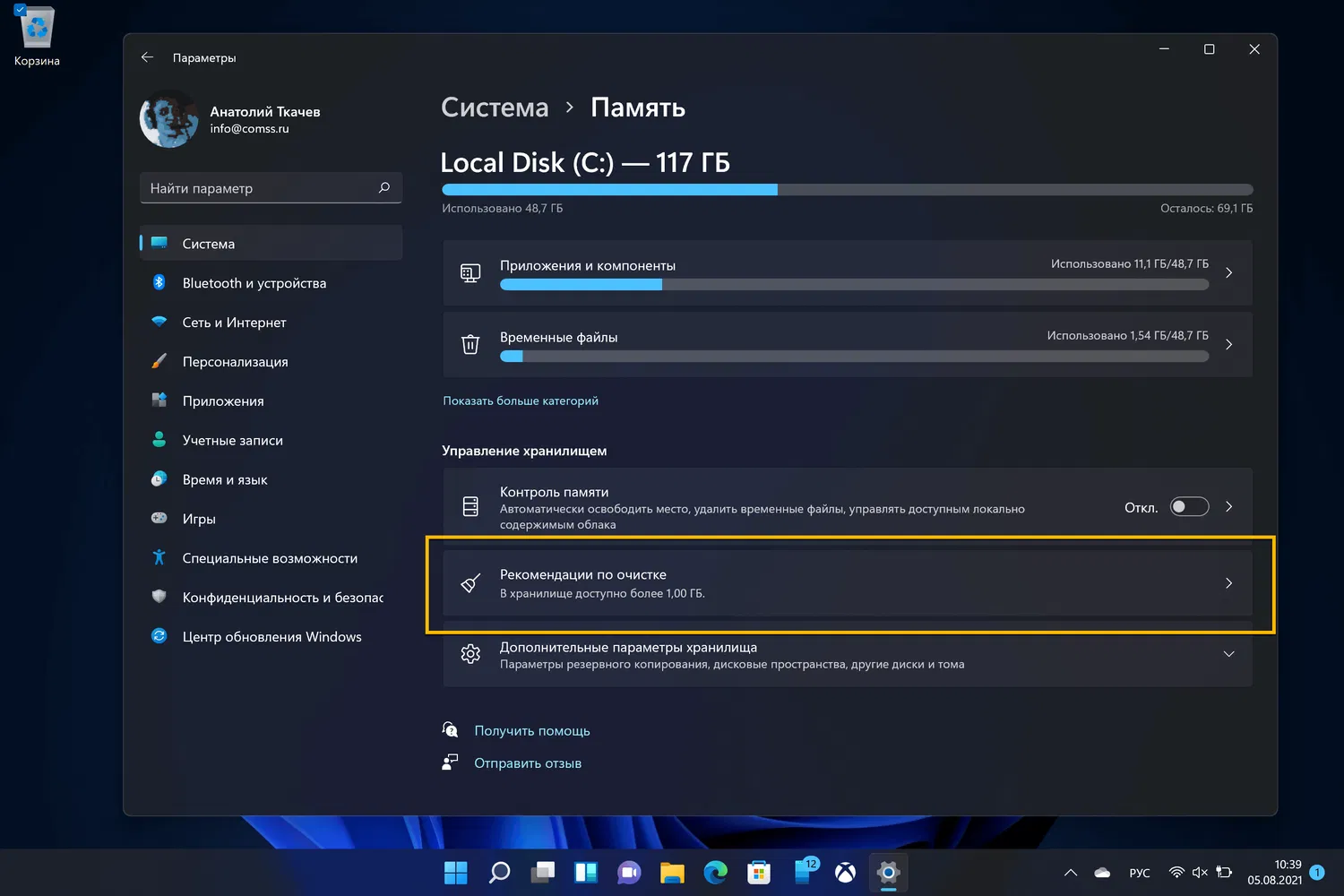
- Выберите категорию Временные файлы
- Затем выберите содержимое, рекомендуемое для удаления и нажмите кнопку Очистить (Примечание: вы можете выбрать Дополнительные варианты восстановления, чтобы удалить больше временных файлов)
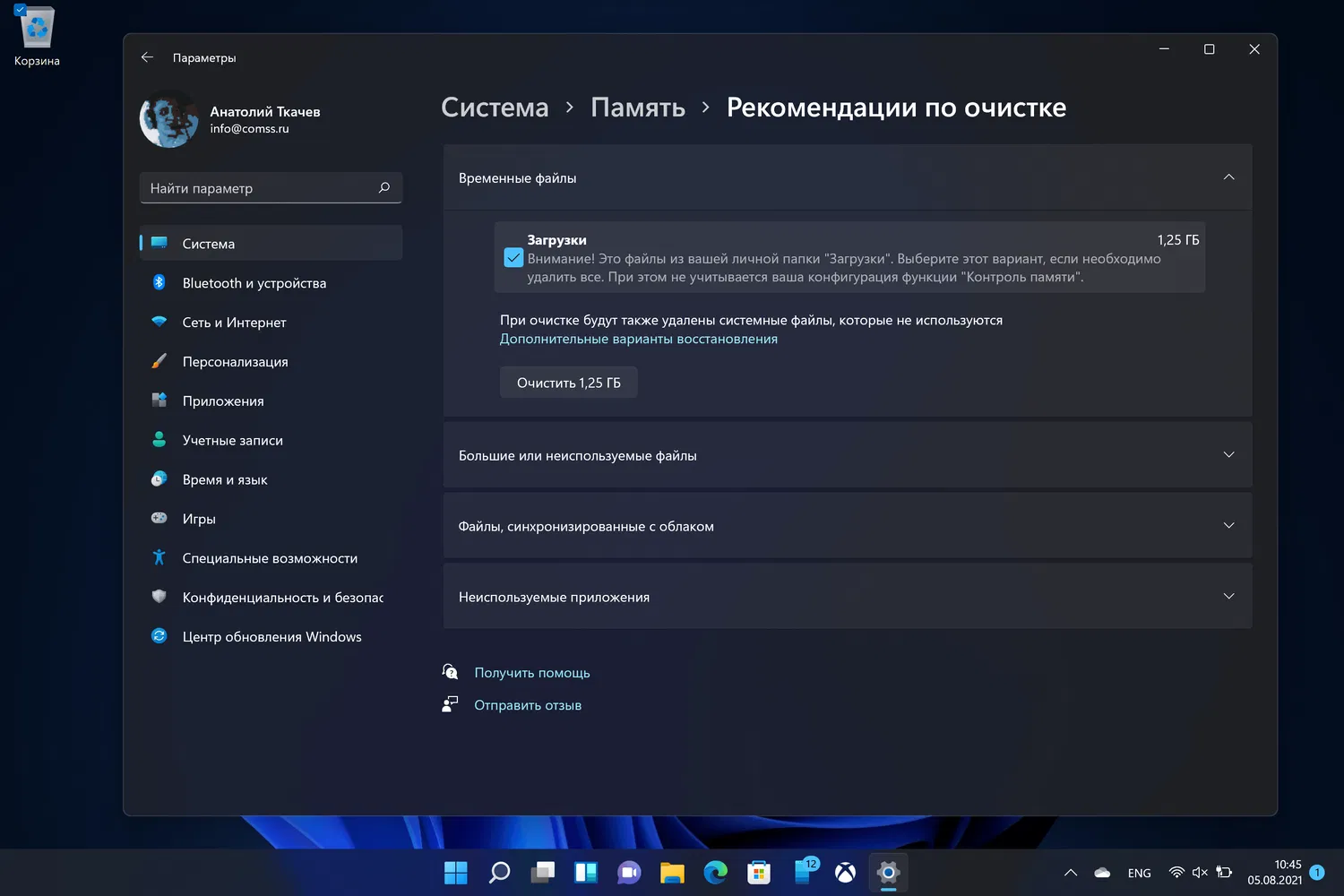
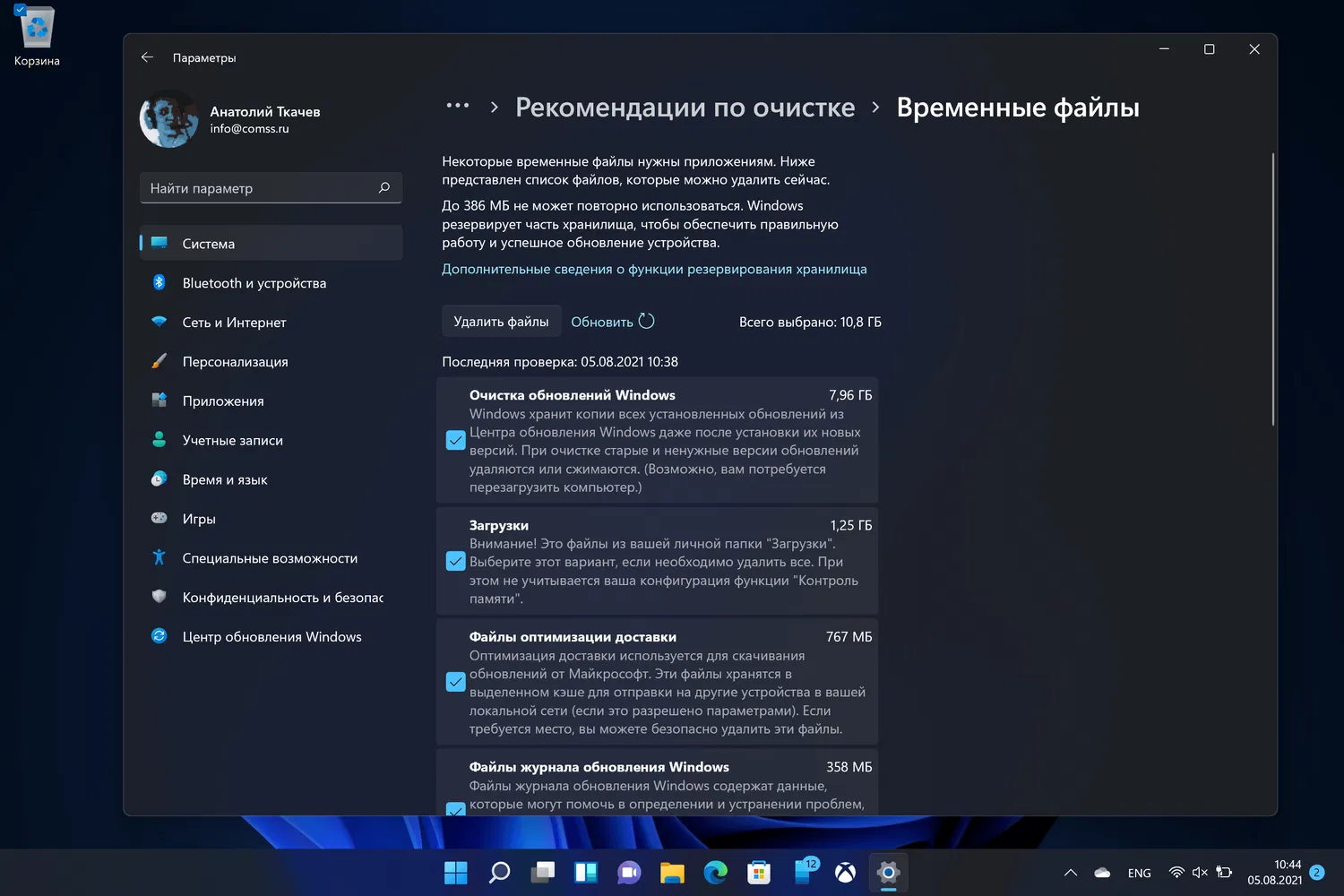
- Выберите категорию Большие и неиспользуемые файлы
- Затем выберите содержимое, рекомендуемое для удаления и нажмите кнопку Очистить
- Выберите категорию Файлы, синхронизируемые с облаком
- Затем выберите файлы, доступные локально и нажмите кнопку Очистить
- Выберите категорию Неиспользуемые приложения
- Затем выберите приложения, которые вы не используете и хотите удалить и нажмите кнопку Очистить
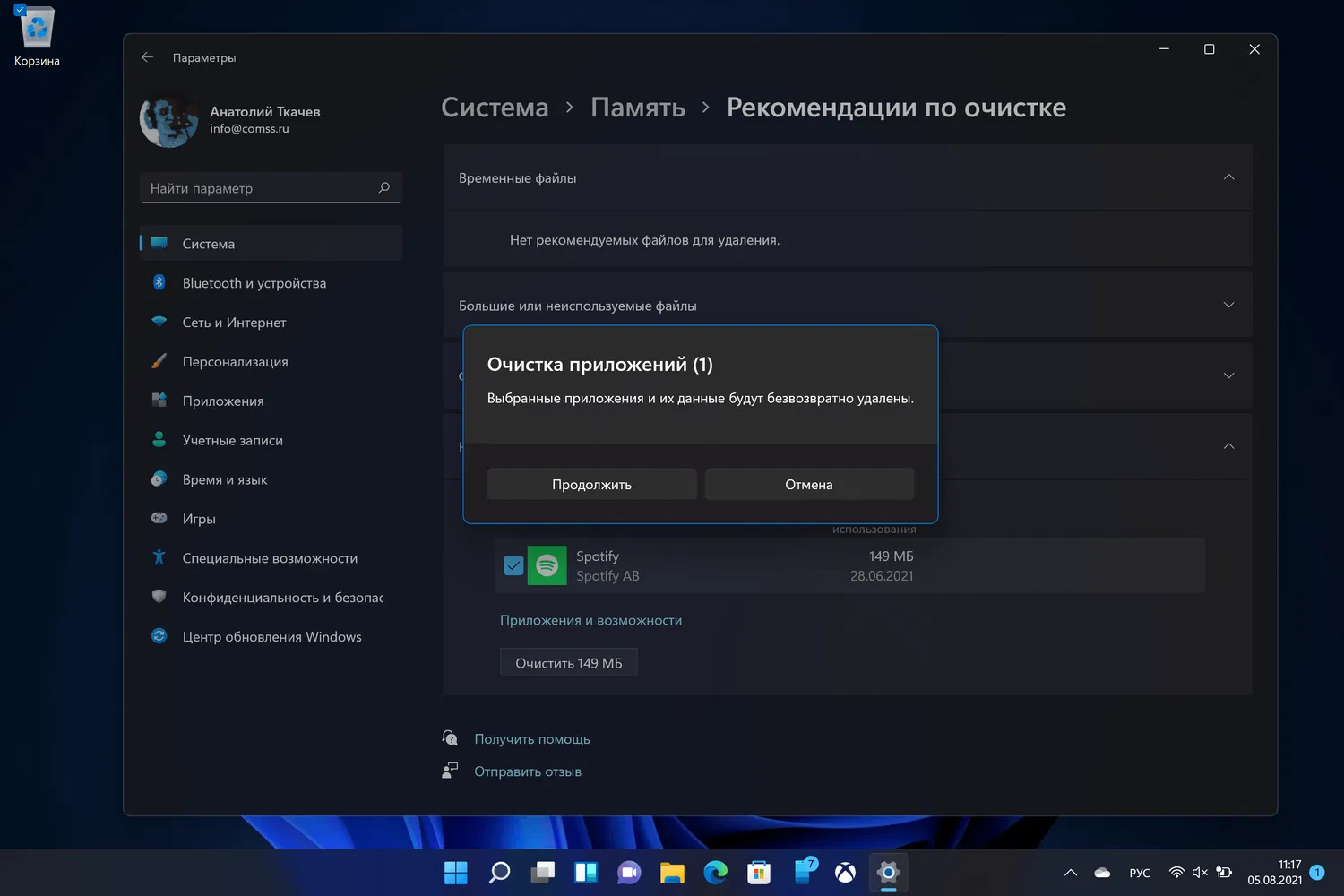
После выполнения этих шагов вы освободите пространство на диске для важных файлов, и при этом производительность Windows 11 может заметно улучшиться.
Последние статьи #Windows
• Microsoft опровергла слухи о переименовании приложений Office в Copilot
• Windows 11, версия 26H1 выйдет весной только на устройствах Snapdragon X2
• Microsoft тестирует новый дизайн Edge в стиле Copilot — браузер меняет интерфейс и отходит от Fluent Design
• Microsoft рассказала, как очистить Windows 11 и Windows 10 и освободить несколько гигабайт без «оптимизаторов»
• Официальные ISO-образы Windows 11 (декабрь 2025 года)
• «Microslop» в трендах: социальные сети высмеивают ИИ-стратегию Microsoft